Windows11でロック画面を無効にする方法を紹介します。
Windows11では、デフォルトでロック画面が有効になっており、パソコンを起動時やスリープから復帰した際にロック画面が表示されます。ロック画面には、現在の時刻と日付、通知、天気、金融情報、スポーツ情報などを表示する機能が備わっています。
ただ、ロック画面が不要と感じる方もいると思うので、本記事ではロック画面を無効にして、スムーズにデスクトップにアクセスする方法を紹介します。
目次
ロック画面を無効にする
Windows11でロック画面を無効にするには、以下の操作を行ってください。
-
タスクバーの検索ボックスに「regedit」と入力し、レジストリーエディターを起動します。
-
レジストリエディターが次のパスに移動しましょう。
HKEY_LOCAL_MACHINE\SOFTWARE\Policies\Microsoft\Windows -
パスを移動したら、キー「Windows」を「右クリック」→「新規」→「キー」を選択します。

-
「Personalization」という名前にして、Enterキーを押します。
-
作成したキー「Personalization」を「右クリック」→「新規」→「DWORD」を選択します。

-
「Nolockscreen」という名前にして、Enterキーを押します。
-
作成した「Nolockscreen」をダブルクリックし、値データを「1」に修正し、「OK」をクリックします。

-
設定を反映するためにパソコンを再起動します。
以上で操作完了です。これでロック画面は表示されなくなり、ログイン画面が表示されるようになります。
ログイン画面のパスワードを省略し、自動ログインを設定する場合は【Windows11】自動ログインする方法(パスワード入力を省略する)をご覧ください。
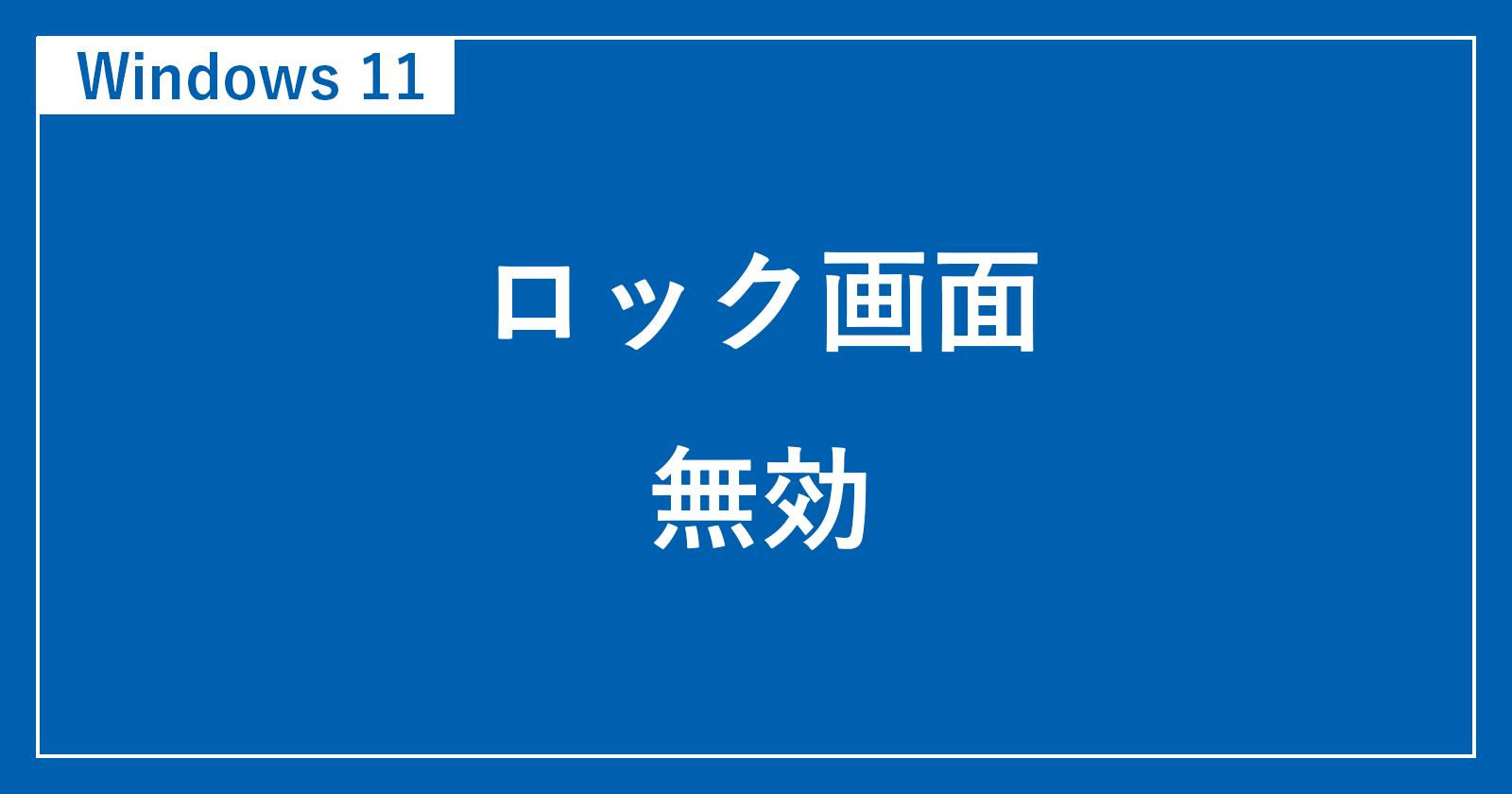
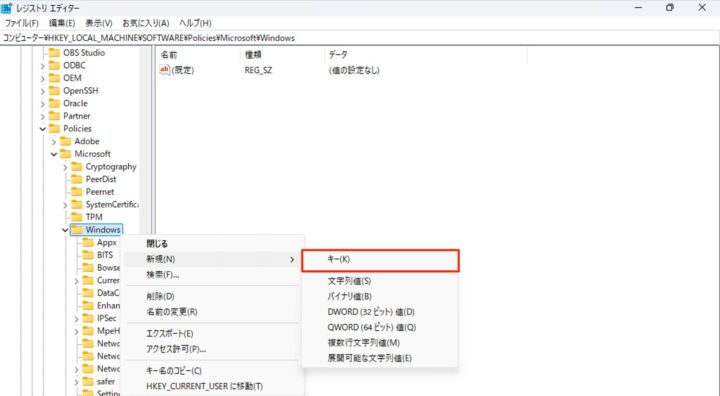
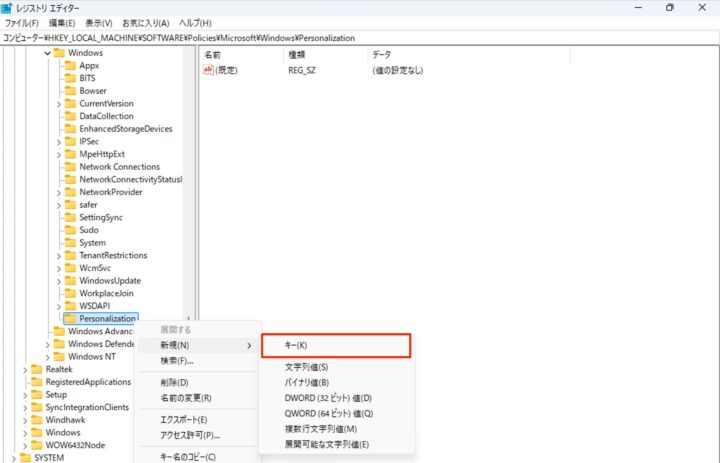
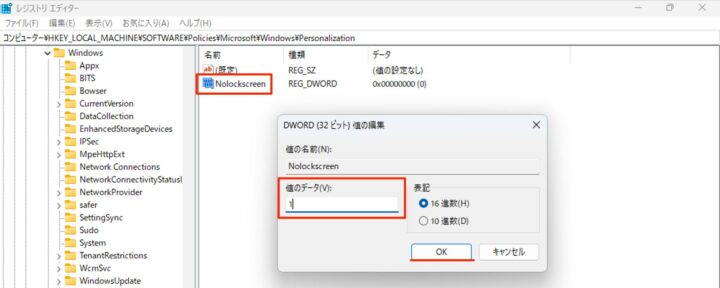








コメント